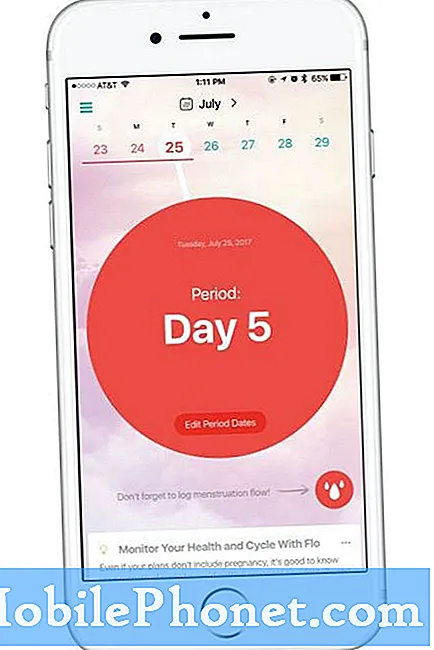Sadržaj
- Što uzrokuje titranje zaslona HTC U11?
- Preporučena zaobilazna rješenja i rješenja problema treperenja zaslona na HTC U11
HTC U11 smatra se jednim od najboljih Android pametnih telefona do danas. Opremljen je mnogim naprednim značajkama koje svakom krajnjem korisniku obećavaju najbolje iskustvo na pametnom telefonu. Ipak, novi HTC U11 također nije izuzet od problema. Među najčešće izraženim zabrinutostima je pitanje zaslona zbog treperenja zaslona. Što je moglo uzrokovati da se ovi problemi pojave na tako moćnoj Android slušalici i što treba učiniti kako bi se oni popravili? Ovo su glavna pitanja kojima ćemo se pozabaviti u ovom postu. Stoga, ako ste se našli na ovoj stranici dok ste na istom uređaju tražili moguća rješenja za sličan problem, tada bi vam ovaj sadržaj mogao biti od pomoći. Nastavite čitati da biste saznali više.
No prije nego što prijeđemo na naše rješavanje problema, ako slučajno tražite rješenje za drugi problem, predlažem da posjetite našu stranicu za rješavanje problema HTC U11 jer smo možda već riješili probleme koji su slični vašem. Slobodno koristite naša rješenja i zaobilaznice. Ako ne uspiju i potrebna vam je dodatna pomoć, uvijek nas možete kontaktirati popunjavanjem upitnika s problemima s Androidom i pritiskom na dugme Pošalji.
Što uzrokuje titranje zaslona HTC U11?
U ovom su slučaju samo dvije mogućnosti, bilo da se radi o softverskom kvaru ili oštećenju hardvera. Prvo, vaš HTC U11 možda ima nešto zbog čega zaslon treperi. Uzmimo za primjer kada se neka aplikacija ošteti i postane nevaljala. Kada se neispravna aplikacija otvori ili pokrene, zaslon uređaja može zatreperiti. Treperavi zaslon u ovom je scenariju jedan od simptoma kvara aplikacije. Drugi mogući problem povezan sa softverom koji može pokrenuti isti problem sa zaslonom na telefonu je neispravna datoteka poput oštećenih videozapisa, zvuka i drugog sadržaja. Kada pokušate otvoriti bilo koju od ovih oštećenih datoteka na uređaju, najvjerojatnije se neće otvoriti. Umjesto toga, učinit će da i sama aplikacija ili uređaj djeluju čudno. Postoje i drugi slučajevi kada zaslon telefona zatreperi nakon instaliranja ažuriranja. Obično će u tom slučaju trebati ponovno konfigurirati ili izvršiti neke prilagodbe postavki zaslona i drugih relevantnih opcija. Glavna ažuriranja obično nadjačaju vaše trenutne postavke, tako da vjerojatno mogu uzrokovati sukobe. Postoje i neki slučajevi u kojima je problem izoliran za aplikaciju jer zaslon treperi samo kada upotrebljavate određenu aplikaciju.
U najgorem slučaju, treperenje zaslona može biti znak pokvarenog zaslona ili oštećenja hardvera na telefonu. To je najvjerojatnije krivac ako je problem započeo nakon što ste ispustili telefon ili ga namočili mokrim. Ako je to slučaj na vašem kraju, jedina nada koja će vam riješiti problem je tehnički popravak.
Preporučena zaobilazna rješenja i rješenja problema treperenja zaslona na HTC U11
Sve dok problem nije u hardveru, još uvijek možete nešto poduzeti pokušavajući to sami popraviti. Možete se osvrnuti na dolje istaknuta rješenja i zaobilazna rješenja ako želite riješiti problem treperenja zaslona na svojoj HTC slušalici. Prije nego što nastavite, provjerite ima li na uređaju mogućih znakova oštećenja hardvera.
Na taj ćete način uštedjeti vaše vrijeme i trud u nepotrebnom rješavanju problema s obzirom na to da je vašem uređaju zapravo potrebna tehnička usluga. U suprotnom možete pokušati s nekim primjenjivim rješenjima.
Prva metoda: Ponovo pokrenite uređaj (soft reset).
Manji softverski kvarovi često se ispravljaju blagim resetiranjem ili jednostavnim ponovnim pokretanjem uređaja. Da biste pokušali i vidjeli kako to funkcionira, slijedite ove korake:
- pritisni Vlast gumb za njegovo isključivanje.
- Ako je zaslon isključen, pritisnite Vlast gumb za ponovno uključivanje.
- Pritisnite i držite Vlast a zatim dodirnite Ponovo pokrenite.
- Tada će se vaš telefon pokrenuti.
Ako vaš uređaj ne reagira kad dodirnete zaslon ili pritisnete gumbe, možete upotrijebiti hardverske tipke za ponovno pokretanje. Evo kako:
- Pritisnite i držite Vlast i Smanjivanje glasnoće tipke istovremeno otprilike 10 do 15 sekundi dok telefon ne zavibrira.
- Kad telefon zavibrira, otpustite obje tipke.
Meko resetiranje neće utjecati na podatke pohranjene na vašem telefonu, što se smatra sigurnom metodom koju treba isprobati kada rješavate manje nedostatke softvera uređaja.
Druga metoda: Dignite se u siguran način i dijagnosticirajte aplikacije.
Da biste isključili mogućnost da aplikacija treće strane uzrokuje treperenje zaslona, možete pokušati pokrenuti HTC U11 u siguran način i dijagnosticirati aplikacije u državi. Sve aplikacije i usluge trećih strana privremeno su onemogućene u ovom načinu rada, što vam omogućuje da lako utvrdite je li aplikacija treće strane glavni krivac. Evo kako pokrenuti HTC U11 u siguran način:
- Dok je uređaj uključen, pritisnite i držite tipku Vlast tipku na nekoliko sekundi da biste je isključili.
- pritisnite i držite Isključivanje kad se to zatraži.
- Kada Ponovo se pokrenite u siguran način otvara se dijaloški okvir, dodirnite U REDU.
Vaš će se telefon sada ponovo pokrenuti i trebali biste vidjeti Siguran način oznaka na donjem dijelu zaslona. To znači da već radi u sigurnom načinu.
Promatrajte svoj uređaj dok je u sigurnom načinu rada. Ako problem nestane, pokušajte deinstalirati nedavno preuzetu aplikaciju za koju sumnjate da treperi zaslon.
- Da biste deinstalirali aplikaciju na HTC U11, otvorite Postavke-> Telefon-> Aplikacije-> Preuzeto-> zatim odaberite sumnjivu aplikaciju i dodirnite Deinstaliraj pa U redu za potvrdu radnje.
Da biste se vratili u uobičajeni način, jednostavno ponovo pokrenite uređaj.
Drugi način pokretanja u sigurnom načinu rada je upotreba hardverskih gumba na vašem HTC U11. Evo kako:
- pritisni Vlast za uključivanje telefona.
- Kada HTC logotip na zaslonu, pritisnite i držite Smanjivanje glasnoće gumb dok ne vidite Siguran način u donjem dijelu zaslona.
Ako vaš telefon radi kako je predviđeno, a zaslon ne trepće dok je u sigurnom načinu, tada problem pokreće aplikacija treće strane, a ne neispravan hardver. Uklonite ili deinstalirajte najnoviju aplikaciju koju ste preuzeli na uređaj, a zatim pogledajte što će se dogoditi.
Treća metoda: Obrišite particiju predmemorije.
Da biste uklonili mogućnost da problem pokrenu neke oštećene ili slomljene sistemske datoteke na HTC U11, može vam pomoći izvođenje particije predmemorije brisanja. Za razliku od vraćanja na tvorničke postavke, tijekom postupka neće se izbrisati osobni podaci, ali oni mogu dati iste pozitivne rezultate. Ako ste spremni pripremiti ga, evo kako se to radi:
- Isključite svoj HTC U11. Provjerite je li potpuno isključen.
- pritisnite i držite Vlast i Smanjivanje glasnoće u isto vrijeme.
- Kad čujete kako telefon vibrira, otpustite Vlast.
- Na Izbornik za preuzimanje HTC-a, puštanje Smanjivanje glasnoće.
- Za kretanje kroz izbornik pritisnite Smanjivanje glasnoće više puta kako biste istakli Ponovo se pokrenite u bootloader opcija.
- Pritisnite Vlast za potvrdu odabira.
- Na zaslonu Bez naredbe, pritisnite i držite Snaga i pojačavanje zvuka.
- Jednom kad uđete Oporavak Androida puštanje Vlast.
- pritisni Tipke za glasnoću za navigaciju i isticanje Očisti particiju međusprmenika s izbornika za oporavak.
- Pritisnite Vlast za potvrdu odabira.
- Pričekajte dok se particija predmemorije ne dovrši, a zatim označite Ponovo pokrenite sustav opcija.
- Pritisnite Vlast za potvrdu akcije.
Promatrajte svoj uređaj i provjerite treperi li zaslon i dalje.
Četvrta metoda: Glavni reset (tvornički reset).
Vraćanje na tvorničke postavke, koje se nazivaju i hard reset ili master reset, treba smatrati krajnjim utočištem ako sve ostalo ne uspije riješiti problem. Proces će telefon vratiti u početno stanje i koristit će se tvornički zadane postavke. To znači da ćete izgubiti sve svoje osobne podatke na memoriji telefona, uključujući preuzete aplikacije, račune, sadržaj, zajedno sa podacima i postavkama sustava i aplikacija. Uz to, svakako napravite sigurnosnu kopiju telefona prije ovog resetiranja. Evo kako se to radi:
- Dodirnite Aplikacije s početnog zaslona.
- Dodirnite Postavke.
- Dodirnite Sigurnosna kopija i resetiranje.
- Dodirnite Vraćanje tvorničkih postavki.
Bilješka: Pazite da ne odaberete ili ne odaberete Izbrišite SD karticu opcija kako ne biste izbrisali medije i druge podatke sa SD kartice.
- Dodirnite Resetiraj telefon.
- Dodirnite u redu za potvrdu akcije.
Možete i izvršiti glavni reset ili hard reset od pokretanja. Evo kako:
- Isključite telefon pritiskom i držanjem tipke Gumb za napajanje nekoliko sekundi, a zatim odabirom opcije za Isključivanje.
- Pritisnite i držite Tipka za smanjenje glasnoće i objavite Gumb za napajanje da biste ponovno uključili uređaj.
- Kad vidite HTC-ov logotip, otpustite obje tipke.
- pritisni Smanjivanje glasnoće označiti Vraćanje na tvorničke postavke opcija pritisnite Gumb za napajanje za potvrdu odabira.
Uređaj će se ponovno pokrenuti kad se završi hard reset.
Ostali korisni prijedlozi koje biste trebali uzeti u obzir:
- Pokušajte prilagoditi svjetlinu zaslona. Ponekad se drugi uređaji ponašaju pomalo čudno kad je svjetlina zaslona postavljena na višu razinu ili suprotno. Da biste bili sigurni da ovo ne uzrokuje problem, pokušajte prilagoditi postavke zaslona na vašem HTC U11. Evo kako:
- Dodirnite Aplikacije ikona (kvadratne točke) s Dom zaslon.
- Dodirnite Postavke.
- Dodirnite Zaslon i geste ili Zaslon, geste i gumbi.
- Dodirnite Razina svjetline.
- Uz Automatska svjetlina odabrana opcija, povucite klizač da biste postavili maksimalnu razinu svjetline. To će postaviti ograničenje koliko će zaslon svijetliti kada Automatska svjetlina je odabran.
- Ako želite ručno postaviti svjetlinu zaslona, izbrišite Automatska svjetlina zatim povucite klizač svjetline ulijevo da biste smanjili razinu svjetline ili udesno da biste povećali svjetlinu zaslona.
- Pokušajte ukloniti SD karticu. Ako koristite memorijsku karticu, a zaslon treperi dok je SD kartica unutra, pokušajte ukloniti SD karticu i provjeriti treperi li zaslon i dalje bez SD kartice. Ako se problem nastavi, SD kartica je dobra, inače je okidač. Reformatiranjem SD kartice možda ćete moći popraviti kvar ili ga zamijeniti novim ako je potrebno.
- Uklonite zaštitnike zaslona. Ako upotrebljavate zaštitnike zaslona, futrole ili drugu dodatnu opremu, pokušajte ih ukloniti i vidjeti što će se dogoditi bez njih. Neki dodaci mogu dodirnuti zaslon i potaknuti ga da treperi.
- Zatvorite sve pokrenute aplikacije. Ako se treperenje zaslona dogodi prilikom upotrebe više aplikacija, pokušajte zatvoriti sve aplikacije. Ako se dogodi prilikom pokretanja određene aplikacije, pokušajte je deinstalirati. Ako je problem riješen, nemojte ga ponovno instalirati.
Potražite daljnju pomoć
Ako niti jedan od prethodnih načina ne može riješiti problem treperenja zaslona na vašem HTC U11, možete odlučiti proslijediti problem na nosač uređaja ili se obratiti HTC-ovoj podršci za daljnju pomoć u rješavanju problema ili drugim opcijama.
Poveži se s nama
Uvijek smo otvoreni za vaše probleme, pitanja i prijedloge, pa nas slobodno kontaktirajte ispunjavanjem ovog obrasca. Ovo je besplatna usluga koju nudimo i za nju vam nećemo naplatiti niti lipe. Ali imajte na umu da svakodnevno primamo stotine e-poruka i nemoguće nam je odgovoriti na svaku od njih. Ali budite sigurni da čitamo svaku poruku koju primimo. Za one kojima smo pomogli, proširite vijest dijeljenjem naših postova s prijateljima ili jednostavno lajkanjem naše Facebook i Google+ stranice ili nas slijedite na Twitteru.